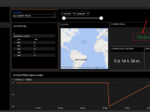- Home
- スマートシティとユーティリティ
- Netmore Group-Milesight ゲートウェイの統合
Netmore Group-Milesight ゲートウェイの統合
一般的な方法統合
説明
スウェーデン・ストックホルムに本社を置く Netmore Group は、2010 年に設立されたグローバル IoT ネットワーク事業者であり、LoRaWAN® テクノロジーに基づく低電力広域ネットワーク (LPWAN) インフラの構築と運用に注力しています。同社は、公益事業、不動産、産業、および企業顧客に、信頼性が高くスケーラブルな接続ソリューションを提供し、デジタルトランスフォーメーションと持続可能性を推進しています。
Netmore は、パブリックおよびプライベートの LoRaWAN ネットワークの展開、Platform as a Service (PaaS)、Microsoft Azure IoT Hub や AWS IoT Core などの主要なクラウドプラットフォームとのシームレスな統合など、さまざまなサービスモデルを提供しています。同社のネットワークアーキテクチャは、双方向通信、エンドツーエンドの暗号化、マルチテナント管理をサポートするスタートポロジーを採用しており、データのセキュリティとシステムの安定性を確保しています。さらに、Netmore LoRaWANポータルでは、ゲートウェイとデバイスの集中管理が可能で、自動フェイルオーバーとリアルタイム監視をサポートし、高いネットワーク可用性とパフォーマンスを確保します。
このガイドでは、UG65ゲートウェイをNetmoreプラットフォームに接続し、AM103デバイスを追加する方法を主に説明します(注:AM103は例として使用されています。必要に応じて、読者は自身のデバイスに置き換えてください)。
要件
- ゲートウェイモデル:UG65(UG56、UG67 もサポートしています)
- センサーモデル:AM103
- 周波数帯域:US915(このデモで使用しています)
注:Netmore プラットフォームは、すべての LoRaWAN 周波数帯域(EU868、US915、AS923 など)に対応しています。アカウントは、最初は EU868 でプロビジョニングされますが、ご要望に応じて他の帯域も有効化することができます。
設定
ステップ 1:プラットフォームアカウントの申請
まず、Building the leading Global LoRaWAN Network | Netmore Group
ページ内の「Contact us」をクリックし、必要な情報を入力してください:
フォームを送信すると、ウェブサイトがご要望に基づいてアカウントを作成します。確認メールとログイン資格情報をご確認ください。
ステップ2:初回ログイン
https://portal.blink.services/login にアクセスし、アカウントとパスワードを入力して「LOGIN」をクリックしてください:
通常、プラットフォームは、以下に示すように、アカウントのデフォルトのNetwork ProviderおよびService Providerプロファイルを自動的に作成します。
Network Provider Info :
Service Provider Info :
この時点で、アカウントの使用準備が完了し、初期チェックが完了しました。
ステップ 3:ゲートウェイの作成
以下のインターフェースの指示に従ってください。
注:
● すべての周波数帯域がサポートされています。
● このガイドでは、基本ステーションの接続方法を使用しています。
● 実際の状況に応じて他のパラメーターを入力してください。
プラットフォームでのゲートウェイの作成プロセスは完了です。次に、ゲートウェイのウェブ管理インターフェースにアクセスし、関連するパラメーターを設定します。
ステップ4: ゲートウェイの設定
a).組み込みネットワークサーバーを無効にする
ゲートウェイの管理インターフェースにログインし、組み込みのLNS(LoRaネットワークサーバー)機能を無効にします。以下の通り操作してください:
b).パケット転送パラメーターの設定
次に、パケット転送アドレスを設定します。
Netmore Group Portal Docs を参照し、以下の通り主要なパラメーターを取得してください:
LNS アドレスを入力し、ダウンロードしたCA証明書をゲートウェイにアップロードします。
しばらくお待ちいただき、Basic Stationのステータスが「Connected」であることを確認してください。
ステップ5:ゲートウェイのPROVISION
Netmoreインターフェースに戻り、以下の手順に従ってください:
シリアル番号(SN)で新しく追加されたゲートウェイを検索し、クリックします:
「PROVISION」ボタンをクリックし、数秒間お待ちください:
「OK」をクリックしてゲートウェイのアクティベーションを完了します。
この時点で、ゲートウェイとNetmore間のデータリンクが正常に確立されました。
ステップ6:センサーの追加
次に、AM103を例に説明します。
センサーは2つの方法で追加できます:
a).単一デバイス登録(テスト用)
ポータルUIを使用して手動でデバイスを追加します:
● DevEUI、AppEUI、およびAppKeyを入力します
● デバイスを保存します
● プロビジョニングとアクティベーションを行います
以下のスクリーンショットに従って操作してください:
パラメーターを画面に表示されているとおりに入力します。
注意:
これは事前設定ステップであり、AppKey その他の詳細は後で設定します。
作成後、デバイス検索を実行します:
シリアル番号 (SN) で最近追加された AM103 デバイスを検索し、クリックして設定画面を開き、残りの設定を完了します:
しばらく待ってから、AM103 デバイスのデータアップリンク状態を確認します:
さらに、実際の使用ケースに応じて、センサーのGPSやその他のメタデータを設定することもできます。
b).一括デバイスアップロード(本番環境推奨)
-
- デバイス管理ページに移動してください:
- Excelテンプレートをダウンロードしてください:
- デバイス情報(DevEUI、AppKey、AppEUIなど)を入力してください:
- ファイルをアップロードして複数のデバイスを一度に登録してください:
- デバイス管理ページに移動してください:
デバイスはアップロード中に自動的にプロビジョニングされます:
この方法は、大規模なオンボーディングに効率的で理想的です。
この時点で、ゲートウェイとセンサーは Netmore プラットフォームに正常に接続され、リアルタイムのデータ送信が確立されています。
-
ステップ 7: データフォワーディングをサードパーティプラットフォームへ
ポータルでデコードされたデータを直接表示する代わりに、Netmore ではデータを外部プラットフォームにエクスポートしてデコードと可視化を行うことをおすすめします。
HTTP 統合を使用する場合:
- ポータルで「サービスプロバイダー」セクションに移動します。
- 新しい HTTP エンドポイントを作成します。
- 設定
- 接続を保存してテストします
http サーバー側では、次のように受信したデータが表示されます。
デフォルトでは、Netmore は暗号化されたペイロードを配信し、お客様は通常、自社のプラットフォームでデバイスデコーダーを使用してペイロードをデコードします。
以上
スマートシティとユーティリティ
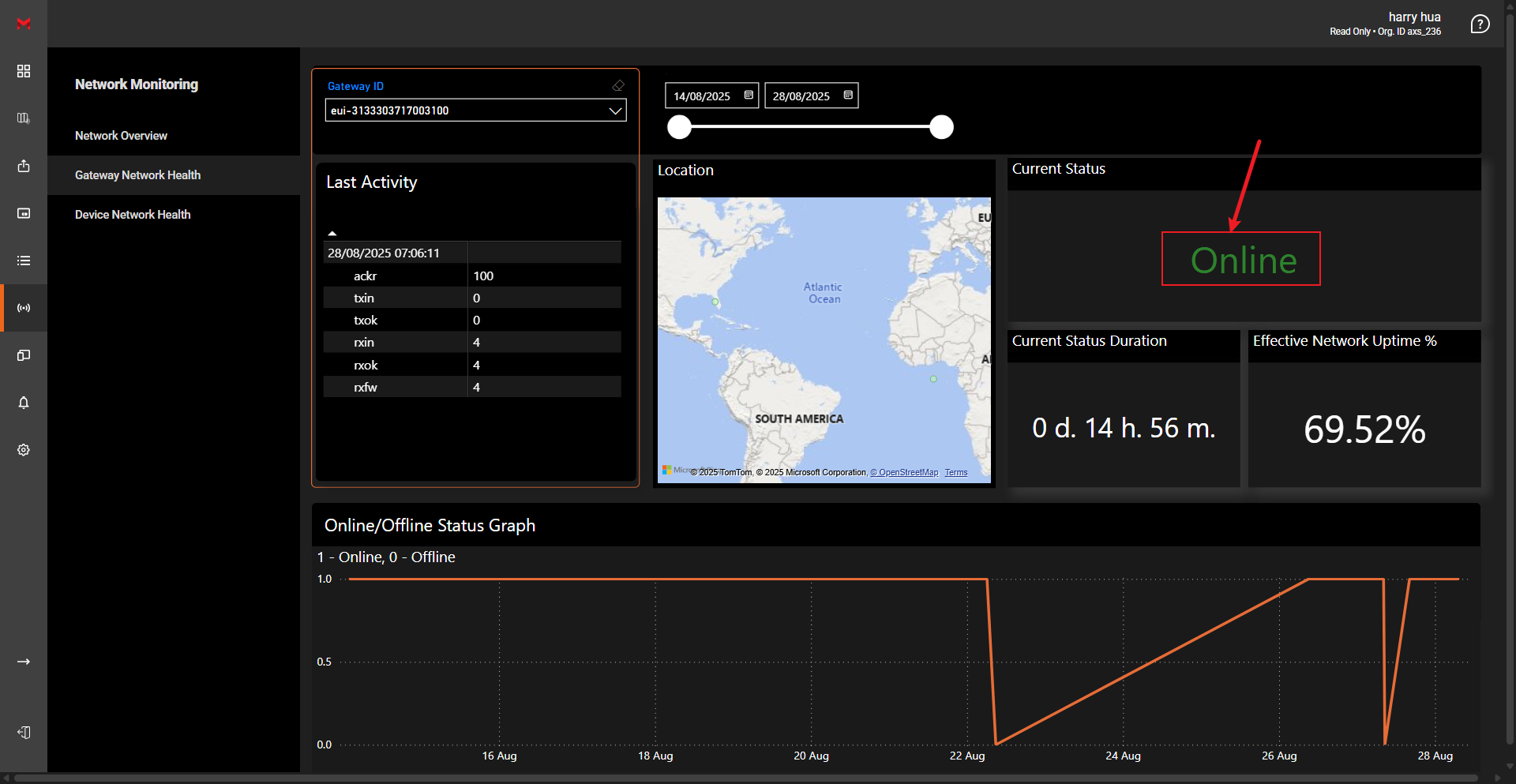 MainlinkプラットフォームとMilesightゲートウェイの統合Mainlinkプラットフォームは、包括的なIoTデータ収集・管理プラットフォームです
MainlinkプラットフォームとMilesightゲートウェイの統合Mainlinkプラットフォームは、包括的なIoTデータ収集・管理プラットフォームです
ソリューション / IoT サポート
- AM103(L)&AM300シリーズ アンビエンスモニタリングセンサ よくある質問 2023年2月27日AMシリーズは400ppm以下のCO2を測定できますか?
- BACnetシステムからMilesightゲートウェイ経由でダウンリンクを送信する方法 2023年4月24日Milesightゲートウェイは、BMSシステムやBACnet機器からのコマンドをエンコードし、LoRaWAN機器にコマンドを送信することで、遠隔制御を実現します。
- Blynk プラットフォームと Milesight ゲートウェイの統合 2025年5月15日主に UG65 ゲートウェイを Blynk プラットフォーム(サードパーティの LNS、つまり TTN プラットフォーム経由)と統合する方法を紹介し、AM308 デバイスを例に、Blynk プラットフォームでの完全な設定プロセスを、リアルタイムのアップリンクデータを表示しながら説明します。
- EcobookプラットフォームとMilesightゲートウェイの統合 2025年5月20日AM308およびVS340デバイスを例として、UG65ゲートウェイをEcobookプラットフォームと直接統合する方法を説明し、セットアップの手順を説明します。
- Everynet プラットフォームの統合 2023年10月17日Everynetは世界的なLoRaWAN®ネットワーク事業者であり、アジア、EMEA、アメリカにおいてキャリアグレードのネットワークを提供しています。この記事では、Milesight LoRaWAN®ゲートウェイをEverynetに接続する方法について説明します。
- Exosite-Milesightゲートウェイ統合 2025年3月10日このガイドでは、Milesight ゲートウェイを接続し、MQTT 接続を介して LoRaWAN エンドデバイスのデータを Exosite IoT プラットフォームに統合する方法を紹介します。
- Gateway に組み込まれた Node-Red を使用して SMS アラームをトリガーする方法 2025年5月4日Milesight UG6X/UG56ゲートウェイはビルドインNode-Redをサポートしています。このNode-Redの例では、Node-Redを使用してSMSアラームをトリガーするソリューションを提供し、EM300の温度が26℃を超えた場合にSMSアラームをトリガーする例を取り上げます。
- J2 Innovations FIN プラットフォームと Milesight ゲートウェイの統合 2025年5月14日このドキュメントでは、主に UG65 ゲートウェイを FIN Framework プラットフォームに統合する方法について説明し、FIN Framework プラットフォームに AM319 デバイス(注:ここでは AM319 を例として使用しています。必要に応じて、ご使用のデバイスに置き換えてください)を追加する完全な動作プロセスをご紹介します。
- KaaIoT プラットフォームと Milesight ゲートウェイの統合 2025年5月6日主に、UG65 ゲートウェイを KaaIoT プラットフォーム(サードパーティの LNS、具体的には TTN プラットフォームを利用)に統合する一連の動作プロセスについて説明し、Milesight AM319 を代表例として、標準的な LoRaWAN デバイスを KaaIoT プラットフォームに接続する方法を示します。
- LoRa信号の改善方法 2025年3月10日LoRaWANゲートウェイは、CSSチャープとスペーディングファクターにより広範囲をカバーでき、最大15~20kmの距離をカバーできます。しかし、建物内や都市部での設置の場合は、その範囲は2km程度に減少します。このガイドでは、Milesightゲートウェイとノードの信号強度を向上させる関連方法を列挙しています。
- Loriot-Milesight ゲートウェイの統合 2025年5月17日Loriotは豊富な機能を持ち、すぐにアクセスできるコミュニティネットワークサーバを世界中に提供しています。
- LRRソフトウェアによるMilesight GatewayとActility ThingParkの統合 2025年1月24日LRRソフトウェアによるMilesight GatewayとActility ThingParkの統合
- Milesight CO2センサーと校正について知るためのガイド 2025年5月6日二酸化炭素(CO2 )は、大気中に約400ppm(体積比)存在する微量ガスで、通常は好気性生物(ヒト、植物、動物など)の呼吸、有機物の分解または燃焼、化石燃料の燃焼によって生成されます
- Milesight Embedded Network Serverでデバイスを一括インポートする方法 2025年3月10日この記事では、Milesight Embedded Network Serverでデバイスを一括インポートする方法について説明します。
- Milesight Gateway MQTT APIガイド 2025年3月10日Milesightゲートウェイは、ゲートウェイに組み込まれたネットワークサーバーの設定を行うためのMQTT APIを提供しています。
- Milesight Gateway 防水アンテナ設置ガイド 2025年3月23日本記事では、防水性を確保するための外部アンテナの取り付け方法について説明します。
- Milesight Gateway- BACnet経由でのNiagara BMSプラットフォーム統合 2025年3月10日この記事では、Milesight LoRaWANゲートウェイをBACnet/IPプロトコル経由でNiagaraプラットフォームに統合し、アップリンクとダウンリンクを実現する方法について説明します。
- Milesight Gateway- MQTTによるNiagara BMSプラットフォーム統合 2025年3月10日この記事では、Milesight LoRaWANゲートウェイをMQTTプロトコル経由でNiagaraプラットフォームに統合する方法を説明します。
- Milesight GatewayでGPSデータが失われた場合のトラブルシューティング方法 2025年3月23日Milesight LoRaWAN ゲートウェイは、位置を特定するために使用される GPS をサポートしています。
- Milesight LoRaWANゲートウェイをMicrosoft Azureに統合する方法 2025年3月10日本記事では、MQTTを使用してMilesight LoRaWANゲートウェイをMicrosoft Azureに接続する方法について説明します。
- Milesight ゲートウェイ-Sensgreen 統合 2025年5月17日Sensgreen LoRaWAN ネットワークサーバー (LNS) は、Sensgreen スマートビルディングプラットフォームの堅牢で信頼性の高いコンポーネントであり、建物内の LoRaWAN 接続デバイスの管理に重要な役割を果たします。
- Milesight ゲートウェイに追加の Node-RED ノードをインストールする方法 2023年1月5日ゲートウェイに Node-RED ノードを追加インストールする方法について説明します。
- Milesight ゲートウェイの Node Red でダッシュボードを使用する方法 2023年1月5日Milesight ゲートウェイの Node Red ダッシュボードを使用して、センサーのデータを表示する方法について説明します。
- Milesightゲートウェイ- Modbus経由でのNiagara BMSプラットフォーム統合 2025年3月10日この記事では、Milesight LoRaWANゲートウェイをModbusプロトコル経由でNiagaraプラットフォームに統合する方法を説明します。
- MilesightゲートウェイでAzureのダウンリンク制御を実現する方法 2024年12月26日Azure IoT Hub からダウンリンクコマンドを送信し、Node-red 経由でダウンリンクデータを変換することで、デバイスを遠隔操作する方法について、とりあえずの解決策を説明します。
- MilesightゲートウェイでMQTT経由でデバイスをリモートコントロールする方法 2025年3月9日組み込みネットワークサーバーとして動作する場合、Milesight LoRaWANゲートウェイは、サードパーティのMQTT/HTTP/HTTPSサーバーへのデータパケットの送信と、LoRaWANエンドデバイスに転送するためのダウンリンクコマンドの受信の両方をサポートします。
- Milesightゲートウェイでペイロードコーデックを使用する方法 2025年1月15日この記事では、ペイロード・コーデック機能を使って、アップリンクとダウンリンクのコンテンツをカスタマイズする方法を説明します。
- Milesightゲートウェイでマルチキャスト機能を使用する方法 2025年3月10日Milesight LoRaWANゲートウェイは、クラスBまたはクラスCのマルチキャストグループを作成し、エンドデバイスのグループにダウンリンクメッセージを送信することができます。この記事では、マルチキャスト機能を使用するための設定方法について説明します。
- MilesightゲートウェイでワイヤガードVPNを設定する方法 2025年3月9日この記事では、例として2つのMileightゲートウェイ間のWireguard VPNトンネルの確立方法を説明します。
- Milesightゲートウェイとデバイス-UMAプラットフォームの統合 2025年3月31日主にMilesight LoRaWANゲートウェイとエンドデバイスをUMAプラットフォームに統合する方法を紹介します。
- MilesightゲートウェイによるLoRaWAN to Modbus機能の実現方法 2025年1月15日Milesightゲートウェイは、Modbus RTU over TCPまたはModbus TCPプロトコルを介して、LoRaWANデバイスとModbusクライアント(マスター)間の通信をセットアップするModbusサーバー(スレーブ)として動作し、LoRaWANデバイスをBMSやPLCシステムに迅速かつ簡単に統合することができます。
- Milesightゲートウェイのログファイルを取得する方法 2025年3月21日この記事では、Milesightゲートウェイのトラブルシューティングログを取得するための操作について説明します。
- MilesightゲートウェイをWi-Fi経由でインターネットに接続する方法 2025年3月9日Wi-Fi経由でUG6xをインターネットに接続する方法については、以下のチュートリアルを参照してください
- Milesightゲートウェイ経由でLoRaWANセンサーをBACnet BMSシステムに統合する方法 2022年12月27日Milesight ゲートウェイは、LoRaWAN センサーのデータをデコードし、センサーデータを BMS システムまたは BACnet デバイスで使用される BACnet オブジェクトにマッピングできます。これにより、LoRaWAN デバイスをビル管理システムに迅速かつ容易に統合できます。
- Milesightゲートウェイ経由でLoRaWANデバイスをBACnet BMSシステムに統合する方法 2025年2月25日MilesightゲートウェイはBACnetサーバーとして動作し、LoRaWANデバイスとBMSシステムまたはBACnetデバイス間の通信を設定することができます。
- MilesightのIoTクラウドでLoRaWANノードが非アクティブになる 2022年1月8日このガイドは、Milesight IoTクラウドプラットフォームにMilesightノードが作成されたにもかかわらず、アクティブになっていない場合の解決方法を説明します。
- MilesightのLoRaWANゲートウェイをMQTTでAWSに接続する方法 2025年3月10日このドキュメントでは、Milesight LoRaWANゲートウェイをMQTTプロトコル経由でAWSに接続する方法を説明します。
- Netmore Group-Milesight ゲートウェイの統合 2025年5月6日UG65ゲートウェイをNetmoreプラットフォームに接続し、AM103デバイスを追加する方法を主に説明します(注:AM103は例として使用されています。必要に応じて、読者は自身のデバイスに置き換えてください)。
- Node-Red の例: VS121&WS202 – WS50xスイッチリンク制御 2024年11月21日VS121またはWS202を使用して、WS50Xを点灯/消灯させるNode-REDの例を示します。
- Node-Red の例: バックネットサーバーの有効化/無効化 2024年11月21日Node-RED経由でバックネットサーバー機能を有効または無効にするためのソリューションを提供します。
- Node-Red ユーザー名とパスワードの変更方法 2024年11月21日ゲートウェイ WEB GUI と異なる Node-red のログインパスワードを必要とし、Node-red を通じて Node-red のログイン認証情報を直接変更できるアプリケーションに適用されます。
- Node-Redの読み取り専用ユーザーを追加する方法 2024年10月30日Node-Red に読み取り専用のユーザーを追加する方法を説明します。読み取り専用のユーザーは、Node-Red にのみアクセスできますが、フローの変更やフローの展開は許可されていません。
- Node-Redを使用してシェルコマンドを実行する方法 2024年5月17日node-red でシェルコマンドを実行する方法について説明します。
- PostmanによるMilesight Gateway HTTP APIのテスト方法? 2025年3月10日Milesightゲートウェイは、LoRaWAN構成用のHTTP APIを提供します。この記事では、Postmanソフトウェアを使用してこれらのAPIを呼び出す方法を説明します。
- UG67タワー/ポールおよびタワー/ポール上部のアンテナへの設置 2025年5月12日UG67タワー/ポールおよびタワー/ポール上部のアンテナへの設置
- UG67における停電アラームの設定方法 2025年3月23日電源を3秒以上オンまたはオフにした後、UG67は該当する受信者に電子メールまたはSMSを送信することができます
- UG6x MilesightゲートウェイへのSIMカードの取り付け方法 2025年3月9日この記事では、Milesight ゲートウェイに SIM カードを挿入する方法について説明します。
- VemcoプラットフォームとMilesightの統合 2025年9月11日Vemco Group は、人数カウント、小売分析、IoT ダッシュボード、ビジネス最適化のための最先端ソリューションを専門とする、データ分析ソフトウェアのリーディングカンパニーです
- Zoho IoT プラットフォームと Milesight ゲートウェイの統合 2025年5月12日主に UG65 ゲートウェイを使用して Zoho IoT プラットフォームに接続する方法について説明し、AM308 デバイスを Zoho IoT に追加するプロセス全体を例で紹介します。
- ゲートウェイ・フリート(マルチゲートウェイ)機能を使うには? 2025年3月10日Milesight LoRaWANゲートウェイはゲートウェイフリート機能によりマルチゲートウェイアーキテクチャを構築することができます。